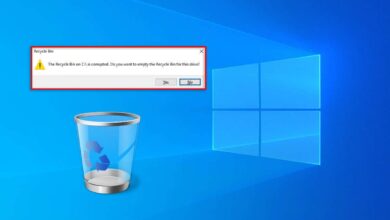كيفية إصلاح خطأ YouTube “أنت غير متصل” على جهاز الكمبيوتر الخاص بك
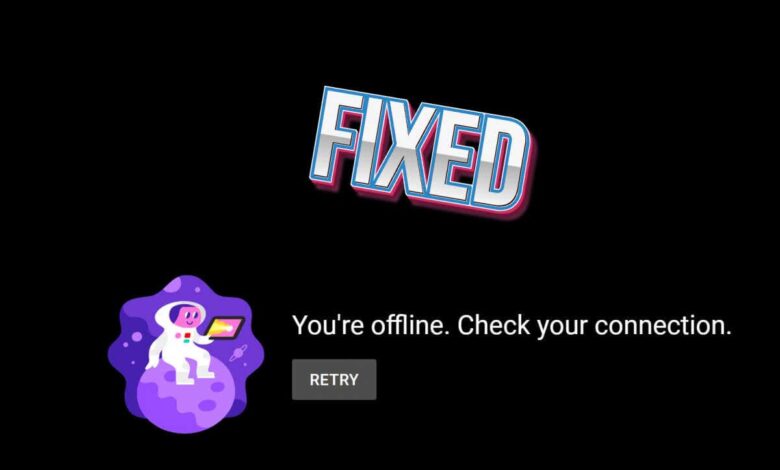
أي إصلاح عمل لك؟
YouTube هو المنصة الأكثر شعبية لمشاهدة مقاطع الفيديو وتحميلها ، ولكنها ليست خالية تمامًا من الخلل والأخطاء. هل سبق لك أن قمت بتسجيل الدخول إلى حساب YouTube الخاص بك لمشاهدة مقاطع فيديو Cat Funny أو مدونة مدونة ، فقط لتلقي “أنت غير متصل. تحقق من خطأ الاتصال الخاص بك؟
يمكن أن يؤثر هذا الخطأ على إصدار متصفح الويب من YouTube وأيضًا منع تطبيق YouTube من العمل. ومع ذلك ، يمكنك إصلاح هذا الخطأ بسهولة باستخدام دليل استكشاف الأخطاء وإصلاحها خطوة بخطوة.
أسباب وراء “أنت غير متصل. تحقق من اتصالك “خطأ يوتيوب
إنه أمر محبط عندما لا يعمل منصتك المفضلة عبر الإنترنت بشكل صحيح ومن السهل إلقاء اللوم على المطورين وراءه. ولكن هناك بالفعل عدة أسباب تجعلك تواجه “أنت غير متصل. تحقق من خطأ الاتصال الخاص بك ، وقد يكمن الخطأ مع جهازك دون معرفة ذلك. فيما يلي بعض الأشياء الأكثر شيوعًا التي يمكن أن تسبب هذه المشكلة:
- اتصال إنترنت فقير أو غير مستقر. هذا سبب واضح وراء “أنت غير متصل. تحقق من خطأ الاتصال الخاص بك. ربما يتم فصل جهازك عن جهاز التوجيه ، أو الإنترنت الخاص بك مؤقتًا بشكل مؤقت.
- تنفد من بيانات الهاتف المحمول. ربما قضيت جميع بيانات الهاتف المحمول المتاحة من خطة الاشتراك الخاصة بك ..
- تطبيق YouTube الخاص بك قديم. التطبيقات القديمة لا تعمل بشكل صحيح وقد تتسبب في هذا أو أخطاء مماثلة.
- متصفح الويب الخاص بك قديم. على غرار التطبيق ، قد تتسبب المتصفحات القديمة في ظهور أخطاء معينة.
- لديك بيانات ذاكرة التخزين المؤقت التالفة في متصفحك. قد تتسبب البيانات والكعك التالفة في ظهور رسالة الخطأ هذه.
- VPN أو حاصرات الإعلانات تقاطع اتصالك. يمكن لـ VPN ، خوادم الوكيل ، وحاصرات الإعلانات إبطاء اتصالك بالإنترنت أو تقاطعه تمامًا. هذا يمكن أن يؤدي بسهولة إلى “أنت غير متصل. تحقق من خطأ الاتصال الخاص بك.
مع وضع ذلك في الاعتبار ، إليك كل ما تحتاجه للتحقق من مشكلات YouTube الخاصة بك.
1. تحقق من اتصال الإنترنت الخاص بك
يجب أن يكون التحقق من اتصال الإنترنت الخاص بك هو أول شيء تفعله عندما تحصل على “أنت غير متصل. تحقق من خطأ الاتصال الخاص بك على YouTube. لا يهم إذا كنت تستخدم جهاز كمبيوتر أو Android أو iOS ، فيجب إنشاء الاتصال واستقرار حتى يعمل YouTube بشكل صحيح. لذا تابع وتحقق مما إذا كان جهازك متصلاً.
إذا لاحظت خطأ في الاتصال ، فحاول إعادة تشغيل جهاز التوجيه أو المودم. يمكنك أيضًا التحقق من قوة الإشارة إذا كنت متصلاً بشبكة Wi-Fi. تأكد أيضًا من أن الأجهزة الأخرى في منزلك لا تستخدم نفس الاتصال لتشغيل بعض البرامج في الخلفية.
إذا كنت تستخدم جهازًا محمولًا لتصفح YouTube ، فقد تقوم إعادة تشغيل Android أو iPhone بإصلاح مشكلات الاتصال. يمكنك أيضًا محاولة تمكين وتعطيل وضع الطائرة لإعادة تشغيل اتصال الشبكة.
2. تعطيل وضع الطائرة على هاتفك المحمول
إذا كنت على جهازك المحمول وستحصل على خطأ في وضع عدم الاتصال ، فربما نسيت تعطيل وضع الطائرة. يقيد وضع الطائرة جميع الاتصالات اللاسلكية وقد يكون هذا سبب ظهور الخطأ المذكور عند محاولة مشاهدة مقاطع فيديو YouTube. إذا كان هذا هو الحال ، فما عليك سوى تعطيل وضع الطائرة على جهازك المحمول ويجب إصلاح المشكلة. ستجد زر وضع الطائرة بين أيقونات الاختصار على معظم الأجهزة المحمولة.
3. قم بتغيير الشبكة إن أمكن
ربما تكمن المشكلة في شبكتك الحالية ولا يمكنك فعل الكثير حيال ذلك ، خاصةً إذا كانت المشكلة في نهاية مزود خدمة الإنترنت. في هذه الحالة ، سترغب في تغيير الشبكة. إذا كنت تستخدم بيانات الهاتف المحمول ، فحاول التبديل إليها لمعرفة ما إذا كان الخطأ مستمرًا.
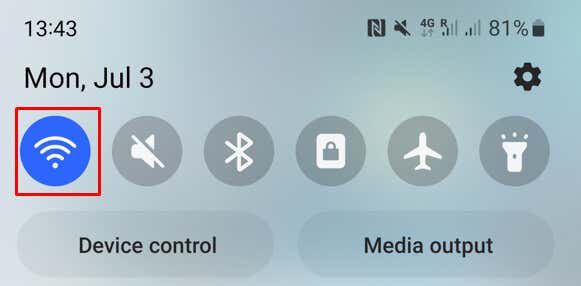
هذه مشكلة خاصة عند استخدام شبكة Wi-Fi العامة. إنها عرضة للحد من الوصول إلى مواقع ويب معينة ، وقد يكون YouTube أحدهم. كما أنها تحد من النطاق الترددي للضيوف من أجل الحفاظ على الشبكة مفتوحة للجميع.
4.
يمكن أن تحتوي ذاكرة التخزين المؤقت للمتصفح على ملفات تالفة تسبب خطأ “أنت غير متصل بالإنترنت ، تحقق من اتصالك” على YouTube. إذا كان هذا هو الحال ، فكل ما عليك فعله هو توضيح بيانات التصفح على جهازك. تعتمد كيف ستفعل ذلك على المستعرض والجهاز الذي تستخدمه.
إذا كنت تستخدم جهاز كمبيوتر ، فإن جميع متصفحات الويب الشائعة لديها طريقة مماثلة لتطهير ذاكرة التخزين المؤقت ، بما في ذلك Google Chrome و Mozilla Firefox و Microsoft Edge. على الرغم من أن الخطوات قد تختلف قليلاً في المتصفحات الأخرى ، فإليك كيفية القيام بذلك في موزيلا فايرفوكس.
كيفية مسح ذاكرة التخزين المؤقت على متصفح ويب الكمبيوتر الشخصي
- افتح متصفح الويب وانقر فوق قائمة الأسطر الثلاثة في الزاوية العلوية اليمنى.
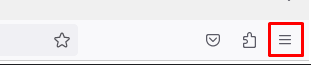
- يختار إعدادات من القائمة المنسدلة.
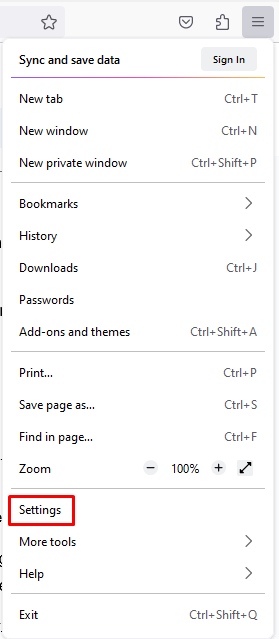
- يختار الخصوصية والأمن من قائمة الشريط الجانبي الأيسر.
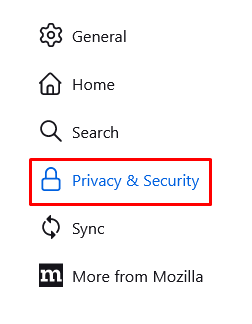
- انتقل لأسفل إلى ملفات تعريف الارتباط وبيانات الموقع القسم وانقر على بيانات مسح زر.
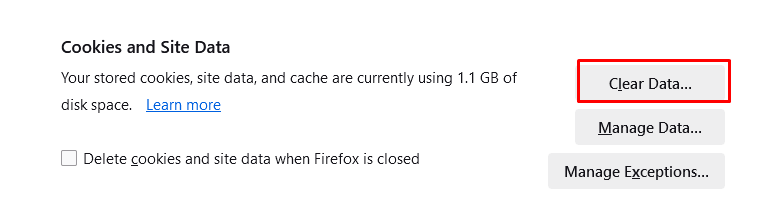
كيفية مسح ذاكرة التخزين المؤقت على سفاري
- افتح إعدادات برنامج.
- قم بالتمرير لأسفل للعثور والاستفادة سفاري من قائمة التطبيقات.
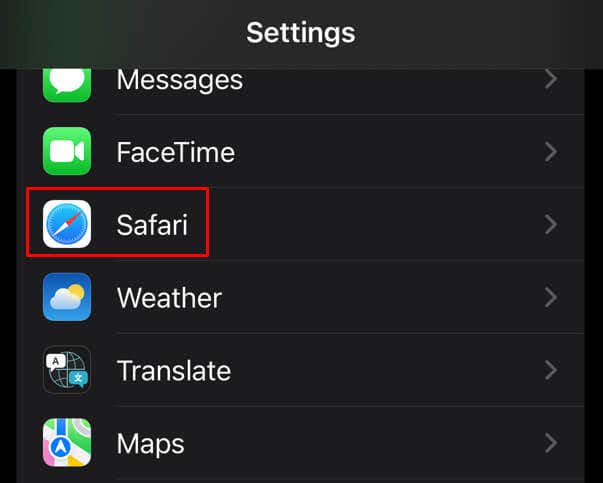
- مقبض بيانات تاريخ وبيانات موقع الويب.
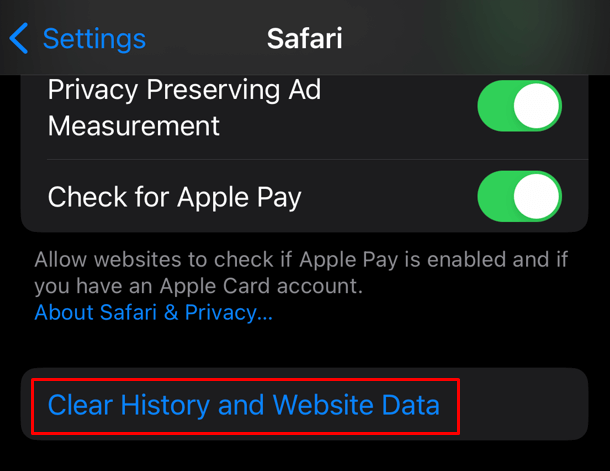
كيفية مسح ذاكرة التخزين المؤقت على تطبيق Android YouTube
- اذهب إلى إعداداتوانتقل إلى التطبيقات قائمة طعام.

- يجد يوتيوب في قائمة التطبيقات ، وانقر عليه.
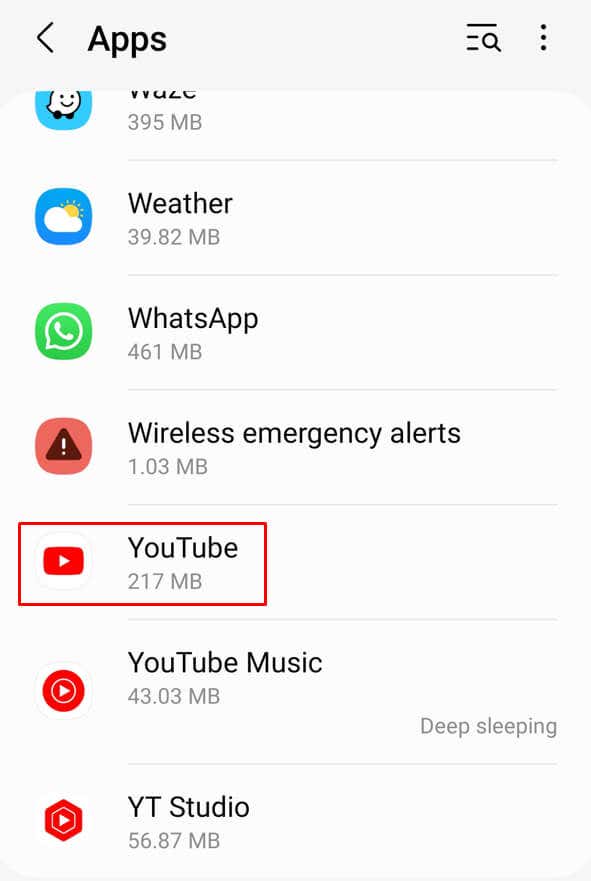
- بمجرد فتح إعدادات التطبيق ، حدد تخزين.
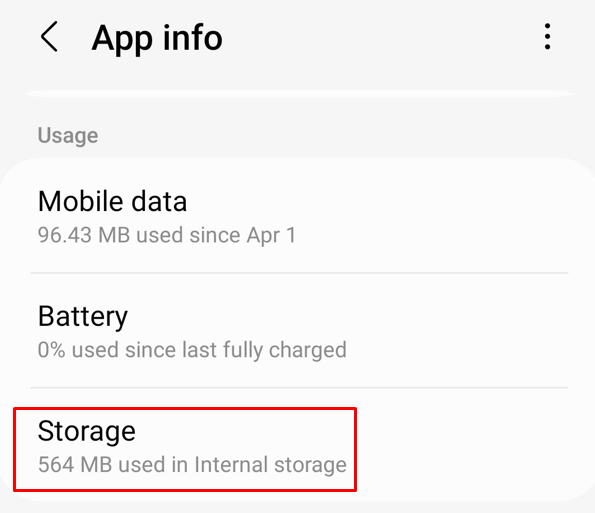
- يختار ذاكرة التخزين المؤقت الواضحة وثم بيانات مسح.
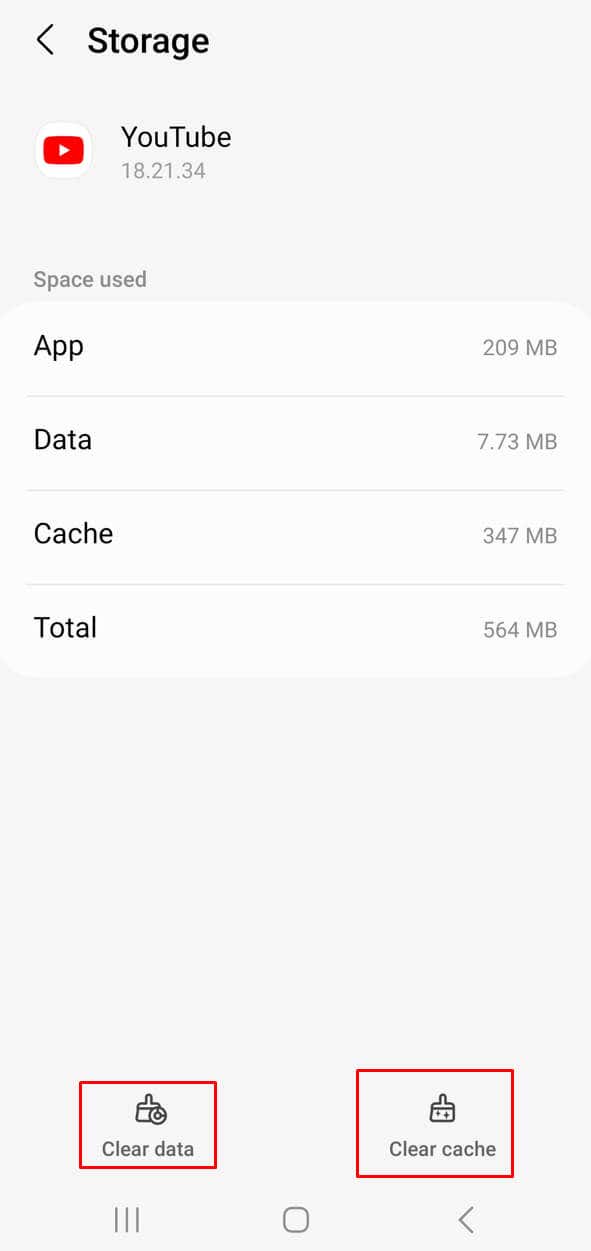
5. قم بتحديث تطبيق YouTube
غالبًا ما لا تعمل الإصدارات القديمة من التطبيقات بشكل صحيح. يجب عليك التحقق بشكل دوري ما إذا كان هناك أي تحديثات. إذا كنت تعاني من “أنت غير متصل. تحقق من إصدار الاتصال الخاص بك على التطبيق ، ما عليك سوى تحديث YouTube إلى أحدث إصدار متاح.
إذا كنت تستخدم iPhone أو iPad ، فيمكنك القيام بذلك من متجر التطبيقات. وإذا كنت تستخدم جهاز Android ، فاستخدم متجر Google Play بدلاً من ذلك.
- اكتب YouTube في شريط البحث في التطبيق أو متجر التشغيل.
- إذا كان هناك تحديث متاح ، فسترى تحديث زر ، اضغط عليه.
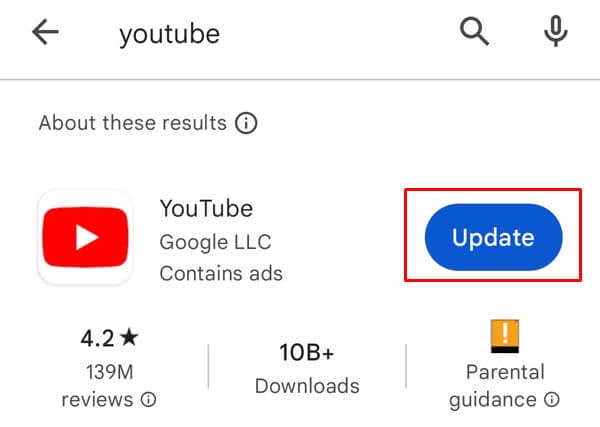
- سيبدأ التحديث تلقائيًا. بمجرد أن ينتهي ، افتح التطبيق ومعرفة ما إذا كان الخطأ يظهر مرة أخرى.
6. قم بتحديث متصفح الويب الخاص بك
يعد الحصول على أحدث إصدار من متصفح الويب أمرًا ضروريًا إذا كنت تريد أن تفتح مواقع الويب بشكل صحيح ودون أي أخطاء. بغض النظر عن المستعرض الذي تستخدمه ، يجب أن يكون أحدث إصدار للأمان عبر الإنترنت وتجربة مستخدم أفضل.
قد يختلف تحديث متصفح الويب اعتمادًا على الشخص الذي تستخدمه ، ولكن بشكل عام:
- اذهب إلى المتصفح إعدادات.
- يكتب “تحديث“في شريط البحث.
- ابحث عن تحقق للحصول على التحديثات زر وانقر فوقه.
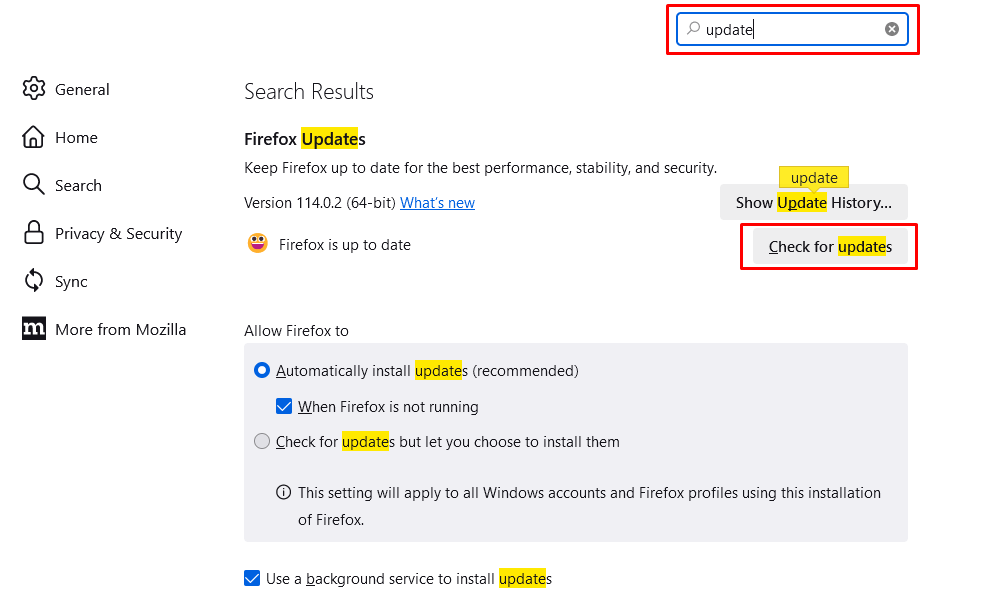
- انتظر لمعرفة ما إذا كان متصفحك يجد أي تحديثات متوفرة ، وإذا حدث ذلك ، حدد ثَبَّتَ.
7. تعطيل حاصرات VPN و AD
إذا كنت تستخدم شبكة VPN (شبكة خاصة افتراضية) تعرف أنها يمكن أن تتداخل مع اتصالك بالإنترنت وتسبب “أنت غير متصل. تحقق من خطأ الاتصال الخاص بك. لإصلاح هذه المشكلة ، ما عليك سوى تعطيل تطبيق VPN الخاص بك ومحاولة دفق مقطع فيديو مرة أخرى لمعرفة ما إذا كنت لا تزال تواجه المشكلة.
بالنسبة إلى حاصرات الإعلانات ، فإنها تعمل عن طريق التدخل في رمز الإعلان ، وهذا يسبب أخطاء عند محاولة مشاهدة مقطع فيديو. قم بإيقاف تشغيل adblocker لمعرفة ما إذا كان هذا يحدد المشكلة.
8. تحقق من إعدادات تاريخ ووقت جهاز الكمبيوتر الخاص بك
قد تتسبب إعدادات التاريخ والوقت غير الصحيحة على جهاز كمبيوتر يعمل بنظام Windows الخاص بك إلى “أنت غير متصل بالإنترنت. تحقق من خطأ الاتصال الخاص بك. لمعرفة ما إذا كان هذا هو الحال بالنسبة لك ، تحقق مما إذا كان لدى الكمبيوتر الخاص بك إعداد التاريخ والوقت الصحيحين. يحدث هذا إذا انتقلت مؤخرًا إلى منطقة زمنية أخرى.
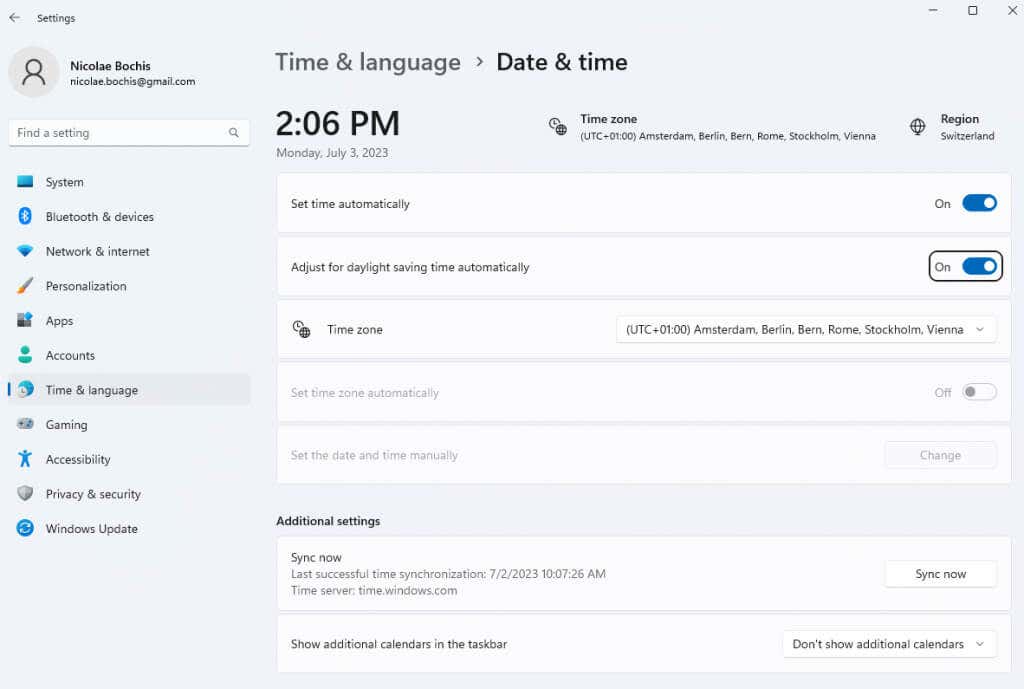
9. أعد تشغيل جهازك
في بعض الأحيان يمكن أن يكون خلل في جهازك. إذا فشل كل شيء آخر ، فحاول إعادة تشغيل جهاز الكمبيوتر أو الجهاز المحمول. عادةً ما يعمل هذا على إصلاح أخطاء النظام والأخطاء وقد يساعدك في “أنت غير متصل. تحقق من خطأ الاتصال الخاص بك على YouTube.
المكافأة: إصلاحات سريعة أخرى
إذا لم تساعدك أي من الخطوات المذكورة أعلاه في “أنت غير متصل. تحقق من خطأ الاتصال الخاص بك قد ترغب في تجربة بعض هذه الإصلاحات السريعة. إنها بسيطة لكنها قد تساعدك في التعامل مع القضية في أي وقت من الأوقات.
- قم بتسجيل الخروج من حساب YouTube الخاص بك وتسجيل الدخول.
- تحديث موقع YouTube.
- تحقق مما إذا كان جهاز التوجيه والمودم الخاص بك في حالة عمل.
- اتصال دعم يوتيوب.
أي إصلاح عمل لك؟ اسمحوا لنا أن نعرف في قسم التعليق أدناه.